通过上面小编为大家介绍Word2007的基本知识后,现在就开始正式进入word2007的文本编辑的学习。在编辑文档的时候,毫无疑问就是要新建文档。下面小编就向大家讲解下word2007中如何新建文档。
步骤/方法:
第1步,打开Word2007文档窗口,依次单击office按钮→“新建”按钮,如图所示。
word2016怎么设计立体图片效果?
word2016怎么设计立体图片效果?一般立体图形会比较好看,该怎么制作立体图形呢?今天我们就来看看使用word2016制作立体图形的教程,需要的朋友可以参考下
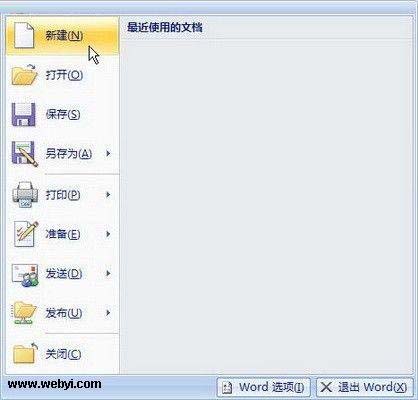 新建文档
新建文档
第2步,打开“新建文档”对话框,在左窗格中单击“根据现有内容创建”按钮。
第3步,在打开的“根据现有文档新建”对话框中选择新建文档的保存位置,并输入文件名称,然后单击“新建”按钮即可。
以上就是word2007中新建文档的方法,不仅可以使用word文档模板来新建也可以自行新建空白文档,这个新建方式的选择就看大家对文档编辑的要求。好了新建文档的步骤就这么多,大家学会了吗?
Word2010中在窗口中增加按钮的诀窍
在Word2010文档窗口中,要添加按钮不是一件难事,但是由于很多的用户都没有尝试过,因此对于这一技巧很生疏。感兴趣的用户可以一起来学习一下。 Word2010 默认情况下,“快速访问工具栏”中只有数量较少的命令,用户可以根据需要添加多个自定义命令,操作步骤如下所述: 第1步,打开Wo



